Cum să adăugați un meniu Eject în bara de meniu Mac
Ce să știi
- Deschide Finder și selectează Merge > Mergeți la Folder. În Accesați folderul cutie, tip /System/Library/CoreServices/Menu Extras.
- În Suplimente de meniu, dublu click Eject.meniu. The Meniul Eject pictograma este adăugată în bara de meniu. Selectați pictograma și alegeți Deschis sau Închide.
- Pentru a repoziționa Meniul Eject pictograma, apăsați și mențineți apăsat Comanda, apoi trageți pictograma în locația dorită din bara de meniu.
Acest articol explică cum să personalizați bara de meniu a Mac-ului dvs. prin adăugarea unui Meniul Eject, permițându-vă să scoateți rapid un CD sau DVD fără a muta ferestrele pentru a trage pictograma discului în Coșul de gunoi. Instrucțiunile acoperă OS X Leopard și versiuni ulterioare. Numele meniurilor și comenzilor pot diferi în funcție de versiunea dvs. de OS X sau macOS.
Adăugați un meniu Eject în bara de meniu
Accesul la funcționalitatea de ejectare din bara de meniu oferă beneficii dincolo de o modalitate rapidă de a ejecta un disc. De exemplu, dacă computerul are mai multe
The Eject meniul este, de asemenea, util atunci când scoateți un CD sau DVD încăpățânat, cum ar fi un disc într-un format pe care macOS nu îl recunoaște. Deoarece CD-ul sau DVD-ul nu se montează niciodată (adică nu devine accesibil computerului), nu există nicio pictogramă pentru a trage în Coșul de gunoi și nici un meniu pop-up pe care îl puteți folosi pentru a scoate discul.
The Eject meniul funcționează pentru periferic și unități optice încorporate.
Pentru a adăuga Eject meniu în bara de meniu, parcurgeți următorii pași:
Deschis Finder.
-
De la Merge meniu, selectați Mergeți la Folder.
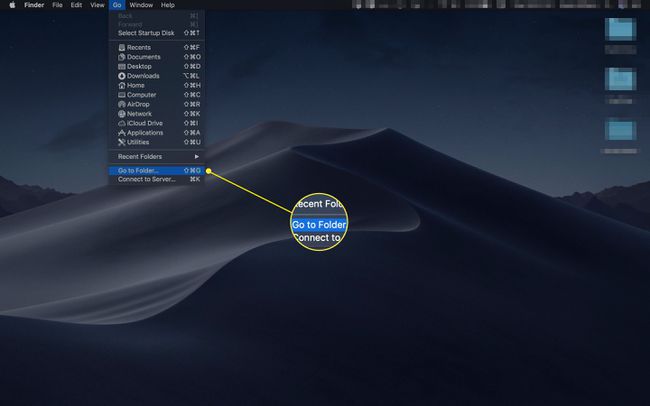
-
În Accesați folderul cutie, tip /System/Library/CoreServices/Menu Extras.
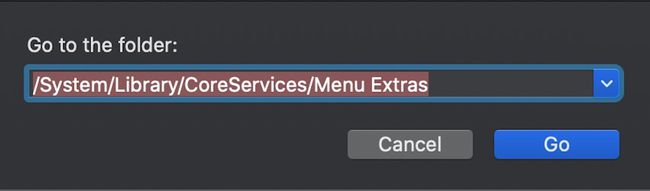
Numele folderelor din Bibliotecă țin cont de majuscule și minuscule.
-
În Suplimente de meniu folder, faceți dublu clic Eject.meniu.
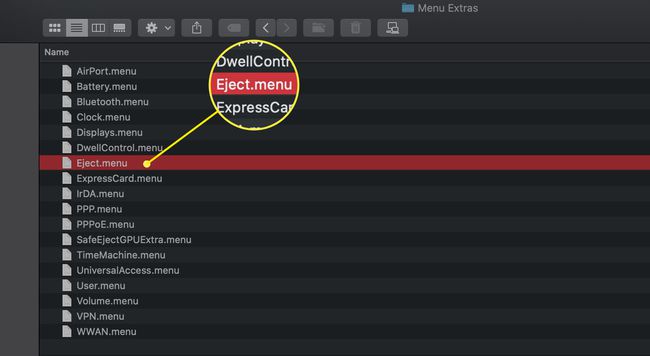
The Meniul Eject pictograma este adăugată la bara de meniu (pictograma este un chevron cu o linie dedesubt).
-
Selectează Meniul Eject pictograma pentru a afișa toate unitățile optice atașate la Mac. Un Deschis sau Închide apare comanda, în funcție de starea curentă a fiecărei unități.
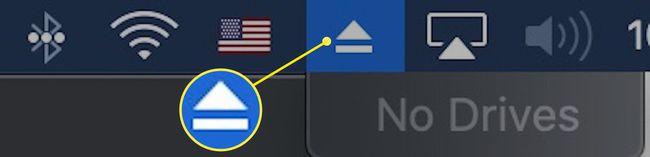
Poziționați pictograma Eject Menu pe bara de meniu
Ca orice altă pictogramă din bara de meniu, puteți poziționa Meniul Eject pictograma să apară oriunde în bara de meniu. Pentru a repoziționa Meniul Eject pictograma, țineți apăsată tasta Comanda tasta de pe tastatură, apoi trageți tasta Meniul Eject pictograma în locația dorită din bara de meniu.
Eliminați pictograma Eject Menu din bara de meniu
Pentru a elimina Meniul Eject pictograma din bara de meniu, țineți apăsată tasta Comanda tasta de pe tastatură, apoi selectați și trageți pictograma din bara de meniu.
